Az eredeti SynTPEnhService.exe fájl a Synaptics által a Synaptics mutatóeszközének szoftverkomponense.
A Synaptics mutatóeszközök lehetővé teszik az érintésérzékenységet olyan eszközökön, mint a laptopok, érintőképernyők és speciális billentyűzetek. A SynTPEnhService.exe további konfigurációs beállításokat és fejlesztéseket tesz lehetővé, például a gombfunkciók meghatározását és az érzékenység megváltoztatását, amelyek elérhetők a Synaptics touchpads számára. Ez nem lényeges Windows-folyamat, de annak letiltása problémákat okozhat a mutatóeszközzel. A Synaptics-mutatóeszközök olyan integrált hardvereszközökre vonatkozhatnak, mint például a Synaptics által gyártott nyomógombok, érintőpadok, érintőképernyők stb. Az eszközzel kapcsolatos problémák megoldhatók az eszközillesztők frissítésével. A készülék eltávolítása nem távolítja el azt, mivel a Windows újraindítja azt a rendszer újraindításakor. Ennek letiltásához tegye meg az Eszközkezelőt.A Synaptics egy amerikai cég, amely humán interfész megoldásokat fejleszt és értékesíti az OEM-eknek (eredeti berendezésgyártók). A vállalat számítógépes hardvereket, például kijelzővezérlőket, ujjlenyomat-érzékelőket, érintőpadokat, kapacitív érintésvezérlőket stb. Tervez és fejleszt. A Synaptics 1986-ban alapította Federico Faggin és Carver Mead. A világ első érintőpadjának fejlesztése, amelyet az Apple, majd más gyártók az 1990-es évek végén fogadott el. A Synaptics székhelye jelenleg San Jose, Kalifornia, USA.
A SynTPEnhService a Syn aptics T ouch P ad Enh ancements szolgáltatást jelenti
A fájlnév .exe kiterjesztése exe vágható fájlt jelez. A végrehajtható fájlok bizonyos esetekben károsíthatják a számítógépet. Ezért kérjük, olvassa el az alábbiakat, hogy eldöntse, hogy a számítógépén található SynTPEnhService.exe egy olyan trójai, amelyet el kell távolítania, vagy hogy a Windows operációs rendszerhez vagy megbízható alkalmazáshoz tartozó fájl.
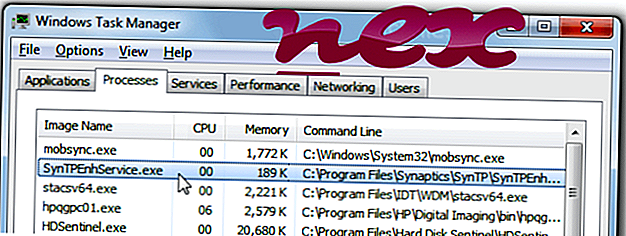
A 64-bites Synaptics Pointing Enhance Service vagy a 32 bites Synaptics Pointing Enhance szolgáltatás a Synaptics Pointing Device Driver által a Synaptics (www.synaptics.com) szoftverhez tartozik.
Leírás: A SynTPEnhService.exe nem szükséges a Windows számára, és gyakran problémákat okoz. A SynTPEnhService.exe a "C: Program fájlok" almappájában található - általában C: Programfájlok Synaptics SynTP . A Windows 10/8/7 / XP rendszeren ismert fájlméretek 253 960 bájt (az összes esemény 24% -a), 278, 616 bájt és 38 további változat. A folyamat háttérszolgáltatásként működik SynTPEnhService.
A program nem látható. Ez egy Verisign aláírt fájl. A SynTPEnhService.exe nem Windows rendszerfájl. A SynTPEnhService.exe fájl a Microsoft megbízható fájlja. A fájlt megbízható cég tanúsítja. Ezért a technikai biztonsági besorolás 6% -ban veszélyes, de figyelembe kell vennie a felhasználói véleményeket is.
E változat eltávolítása: Ha bármilyen problémája van a SynTPEnhService.exe programmal, akkor tegye a következőket:1) Távolítsa el a programot a Vezérlőpult segítségével ⇒ Program eltávolítása ⇒ Synaptics mutatóeszköz-illesztőprogram vagy Synaptics ClickPad illesztőprogram
2) tanácsért forduljon a www.synaptics.com ügyfélszolgálatához.
Fontos: Néhány rosszindulatú program magával ragadja magát, mint a SynTPEnhService.exe, különösen, ha a C: Windows vagy C: Windows System32 mappában található. Ezért ellenőrizze a SynTPEnhService.exe folyamatot a számítógépén, hogy meggyőződjön róla, hogy ez fenyegetés. A Biztonsági feladatkezelőt javasoljuk a számítógép biztonságának ellenőrzésére. Ez volt a The Washington Post és a PC World Top Download Picks egyikének.
A tiszta és rendezett számítógép a legfontosabb követelmény a SynTPEnhService problémáinak elkerülésére. Ez azt jelenti, hogy keres egy kártevőprogramot, tisztítja a merevlemezt 1 cleanmgr és 2 sfc / scannow használatával, 3 eltávolítja a már nem szükséges programokat, ellenőrzi az Autostart programokat (4 msconfig) és engedélyezi a Windows 5 automatikus frissítését. Mindig emlékezzen arra, hogy rendszeres mentéseket végezzen, vagy legalábbis visszaállítási pontokat állítson be.
Ha valódi problémát tapasztal, próbálja meg emlékezni az utolsó dologra, vagy az utolsó dologra, amit a probléma első megjelenése előtt telepített. A 6 resmon paranccsal azonosíthatja a problémát okozó folyamatokat. Még komoly problémák esetén is a Windows újratelepítése helyett jobban javíthatja a telepítést, vagy a Windows 8 és újabb verziók esetén a 7 DISM.exe / Online / Tisztítás-image / Restorehealth parancsot. Ez lehetővé teszi az operációs rendszer javítását az adatok elvesztése nélkül.
A SynTPEnhService.exe folyamat számítógépen történő elemzésének elősegítése érdekében az alábbi programok hasznosnak bizonyultak: A Biztonsági Feladatkezelő megjeleníti az összes futó Windows-feladatot, beleértve a beágyazott rejtett folyamatokat, mint például a billentyűzet és a böngésző felügyelete vagy az Autostart bejegyzések. Az egyedülálló biztonsági kockázati besorolás azt jelzi, hogy a folyamat potenciális kémprogram, kártevő vagy trójai. B A Malwarebytes Anti-Malware felismeri és eltávolítja a merevlemezről az alvó kémprogramokat, adware-ket, trójai programokat, billentyűzeteket, kártékony programokat és nyomkövetőket.
Kapcsolódó fájl:
modledkey.exe zeoniefavclient.dll capshook.exe SynTPEnhService.exe gfexperienceservice.exe bcuservice.exe avgsvca.exe set.exe pdvddxsrv.exe installiqupdater.exe hcontroluser.exe











